Đã bao giờ bạn khởi động một phần mềm trên máy tính (như WAMP Server, Skype) hoặc một số tựa game khác mà bạn thấy xuất hiện một thông báo lỗi như thế này chưa?
“The program can’t start because MSVCP140.dll is missing from your computer”.
Đây là lỗi thiếu file DLL rất thường gặp khi chạy các chương trình hoặc game, chính vì thế mà hôm nay mình sẽ hướng dẫn các bạn các cách sửa lỗi MSVCP140.dll is missing trên máy tính Windows hiệu quả nhất nha.
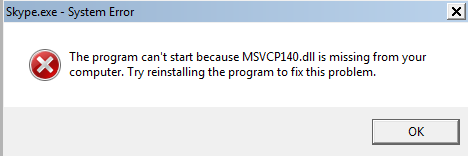
Đọc thêm:
- 6 cách sửa lỗi “Failed to load steamui.dll” trên Windows 10
- Hướng dẫn sửa lỗi ” The program can’t start because MSVCR110.dll..”
- Các phần mềm hỗ trợ chơi game, cài đặt game không bị lỗi, hiệu quả !
Mục Lục Nội Dung
#1. Cài đặt gói cài đặt Microsoft Visual C++
NOTE: Bài viết này mình thực hiện trên hệ điều hành Windows 10, tuy nhiên bạn cũng có thể áp dụng được đối với các phiên bản Windows 7, 8, 11… nữa nhé.
Trong gói cài đặt Microsoft Visual C++ Redistributable dành cho Visual Studio 2015 Package có file MSVCP140.dll. Theo mặc định thì sau khi cài đặt Windows, file này sẽ có sẵn.
Tuy nhiên, vì một lí do nào đó mà file MSVCP140.dll trên máy tính bị lỗi hoặc bị xóa nhầm và gây nên lỗi MSVCP140.dll is missing. Để cài đặt Microsoft Visual C++ Redistribute, ta làm như sau:
+ Bước 1: Bạn vào trang web này ! => Sau đó bấm vào nút Download.
+ Bước 2: Bạn chọn file x86 hoặc x64 (Máy tính của bạn sử dụng Windows 32bit thì chọn file x86, còn nếu máy tính bạn sử dụng Windows 64bit thì chọn x64 nhé). Sau khi chọn xong bạn nhấn Next.
Kiểm tra xem máy tính sử dụng Windows 32bit hay 64bit nếu bạn chưa biết !
+ Bước 3: Lúc này file sẽ tự động được tải xuống, sau khi tải xong thì bạn nháy đúp chuột để khởi chạy file.
+ Bước 4: Khi trình cài đặt khởi chạy, bạn tích vào ô I agree to the license terms and conditions để đồng ý với điều khoản sử dụng => sau đó bấm vào Install.
+ Bước 5: Sau khi hoàn thành, bạn nhấn Close để kết thúc. Cuối cùng bạn khởi động lại máy để áp dụng thay đổi nha.
#2. Tải file MSVCP140.dll mà mình chuẩn bị sẵn
Nếu bạn không muốn cài đặt thêm phần mềm vào máy tính như cách #1 bên trên, hoặc cần phải chạy phần mềm để “chữa cháy” ngay lập tức thì bạn có thể tải ngay file MSVCP140.dll để sử dụng.
+ Bước 1: Bạn tải file msvcp140.dll ở đường Link này (luôn là bản mới nhất) /Hoặc link dự phòng / link dự phòng !
Check mã SHA-1: 3734737057F0618B507F50A67EC179AEA9040444 (bản dự phòng)
+ Bước 2: Sau khi tải về => bạn giải nén file ra ta sẽ có được 2 thư mục x86 và x64. Tùy theo hệ điều hành của bạn là Windows 32bit hay Windows 64bit mà copy file MSVCP140.dll trong thư mục tương ứng.
Hoặc nếu như bạn tải từ link số 1 thì làm thế này:
+ Bước 3: Sau khi copy file msvcp140.dll xong, bạn hãy truy cập vào đường dẫn sau:
Đối với Windows 32bit: C:\Windows\System32.
Đối với Windows 64bit: C:\Windows\SysWOW64.
+ Bước 4: Bạn paste file vào thư mục đó, bạn nhấn chọn Replace the file in the destination để ghi đè nếu được hỏi. OK, như vậy là xong rồi.
Và giờ hãy khởi động lại máy tính (nếu cần) và chạy thử phần mềm hoặc game mà bạn đang gặp lỗi. Đối với Windows 64bit sau khi làm xong mà vẫn bị lỗi thì bạn thử copy file msvcp140.dll vào đường dẫn C:\Windows\System32 nữa nhé.
NOTE: Ngoài cách bên trên ra thì bạn cũng có thể copy file msvcp140.dll từ một máy tính khác theo đường dẫn bên trên. Rồi Paste vào máy tính đang bị lỗi theo thư mục tương ứng.
#3. Cập nhật Windows thông qua Windows Update
Việc cập nhật Windows là điều vô cùng quan trọng và cần thiết để đảm bảo các tính năng và các bản vá bảo mật luôn là mới nhất. Bởi có thể các bản Windows 10 mới hơn sẽ có thể sửa được lỗi MSVCP140.dll is missing. Để cập nhật Windows, ta sẽ thực hiện các bước sau:
+ Bước 1: Nhấn tổ hợp phím Win + I để khởi động Settings.
+ Bước 2: Bạn bấm vào Update & Security.
+ Bước 3: Tiếp theo, bạn nhấn vào ô Check for updates.
+ Bước 4: Bây giờ bạn chỉ việc đợi Windows Update làm phàn còn lại mà thôi (Hầu hết các trường hợp bạn sẽ phải khởi động lại máy để áp dụng bản cập nhật vào Windows).
- Đọc thêm: Hướng dẫn nâng cấp lên Windows 10 bản mới nhất, Update Win !
#4. Chạy công cụ System File Checker trong Windows
System File Checker là một công cụ có sẵn trên Windows cho phép chúng ta kiểm tra, xác minh và sửa chữa các tệp hệ thống bị lỗi trên hệ thống của bạn. Để sử dụng System File Checker, ta sẽ làm như sau:
+ Bước 1: Nhấn tổ hợp phím Win + X => sau đó nhấn vào Windows PowerShell (Admin) để mở PowerShell dưới quyền Admin.
Hoặc bạn cũng có thể nhấn Windows + S để mở Windows Search => sau đó tìm kiếm với từ khóa PowerShell => và chọn Run as administrator để chạy với quyền Admin.
NOTE: Bạn cũng có thể sử dụng lệnh bên dưới trong cửa sổ CMD nhé.
+ Bước 2: Sau khi cửa sổ Windows PowerShell xuất hiện, bạn nhập dòng lệnh sau => và bấm Enter để chạy lệnh:
sfc /scannow
+ Bước 3: Bây giờ bạn chỉ việc đợi công cụ làm nốt phần việc còn lại mà thôi.
Sau khi quá trình kiểm tra hoàn tất, công cụ sẽ xuất trên màn hình một trong các kết quả sau:
- Windows Resource Protection did not find any integrity violations: Công cụ không phát hiện bất kì tệp hoặc thư mục nào bị thiếu hoặc bị hỏng trên Windows.
- Windows Resource Protection could not perform the requested operation: Quá trình kiểm tra xảy ra lỗi và công cụ bắt buộc phải dừng lại. Bạn có thể phải quét offline trong trường hợp này.
- Windows Resource Protection found corrupt files and successfully repaired them. Details are included in the CBS.Log %WinDir%\Logs\CBS\CBS.log: Thông báo này sẽ xuất hiện khi System File Checker đã phát hiện và khắc phục được file hoặc folder bị hỏng. Bạn có thể vào tệp log sau để có thể xem chi tiết các tệp hoặc thư mục đã được sửa hoặc không thể sửa được lỗi: “%WinDir%\Logs\CBS\CBS.log”.
- Windows Resource Protection found corrupt files but was unable to fix some of them: Bạn sẽ nhận được thông báo này khi SFC phát hiện được file hoặc folder bị lỗi nhưng nó không thể sửa được. Trong trường hợp này, bạn phải tìm các cách khác để sửa lỗi trên.
Note: Có thể thông báo sẽ khác đi một chút ở các phiên bản Windows khác nhau. Tuy nhiên, ý nghĩa vẫn giống y hệt nha.

Hiện tại mình đã mở cửa Blog Chia Sẻ Kiến Thức Store ! – bán phần mềm trả phí với mức giá siêu rẻ – chỉ từ 180.000đ (bản quyền vĩnh viễn Windows 10/11, Office 365, 2021, 2016… và nhiều phần mềm bản quyền khác). Bảo hành full thời gian sử dụng nhé !
#5. Lời Kết
Vâng, trên đây là 4 cách sửa lỗi MSVCP140.dll is missing trên máy tính Windows hiệu quả nhất mà mình biết đến. Ngoài những cách bên trên ra, nếu bạn còn biết thêm phương pháp nào hiệu quả khác nữa thì đừng quên chia sẻ bên dưới phần comment nhé.
Hi vọng là bài viết này sẽ hữu ích với bạn, chúc các bạn thành công !
CTV: Hoàng Tuấn – Blogchiasekienthuc.com
Edit by Kiên Nguyễn
 Blog Chia Sẻ Kiến Thức Máy tính – Công nghệ & Cuộc sống
Blog Chia Sẻ Kiến Thức Máy tính – Công nghệ & Cuộc sống
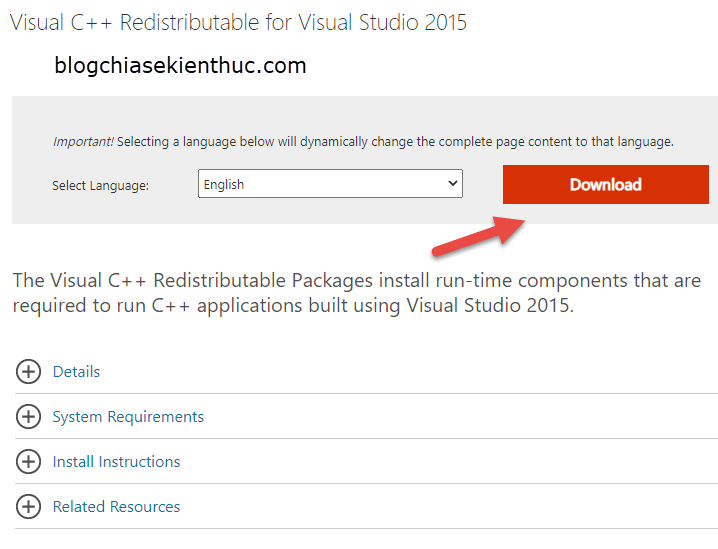
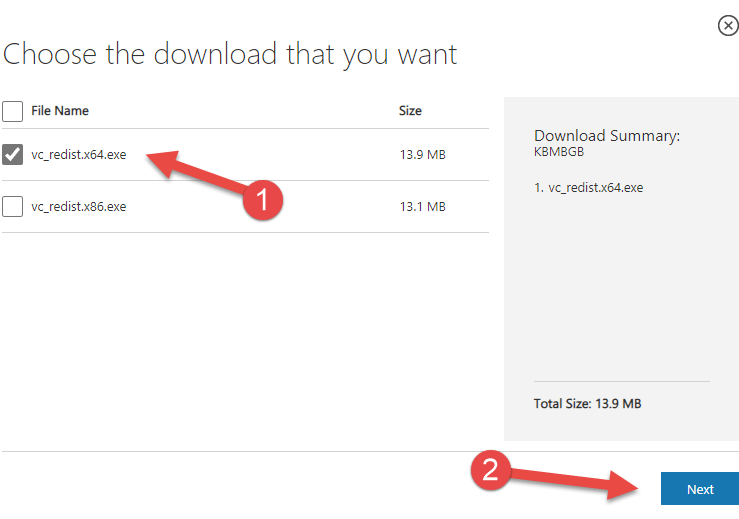
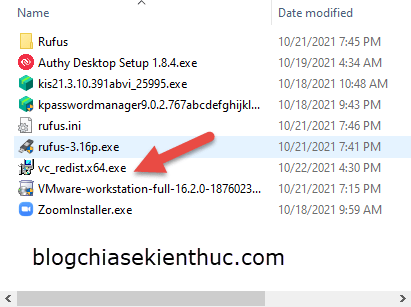
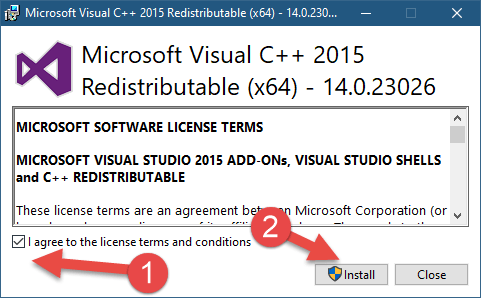
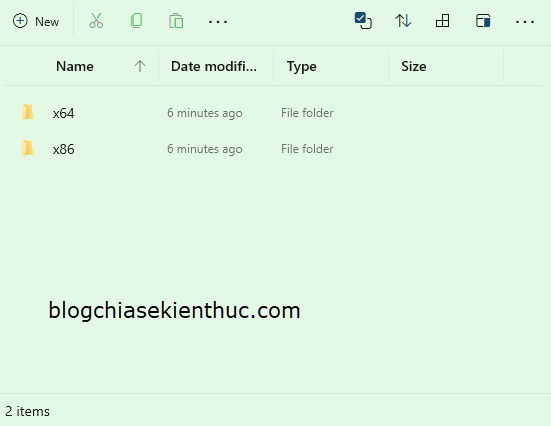
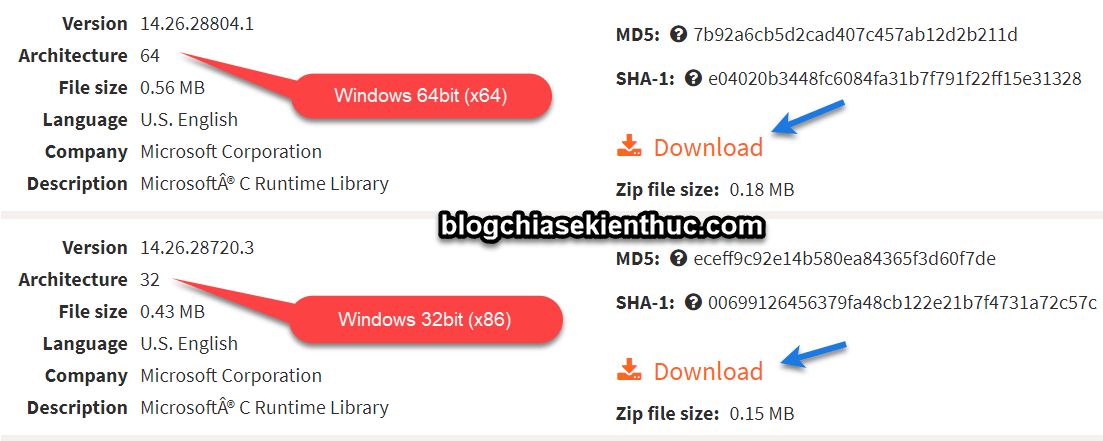
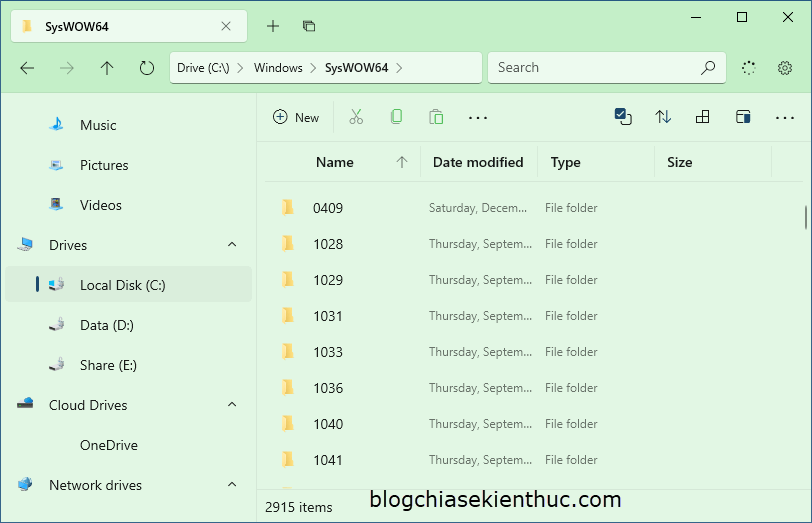

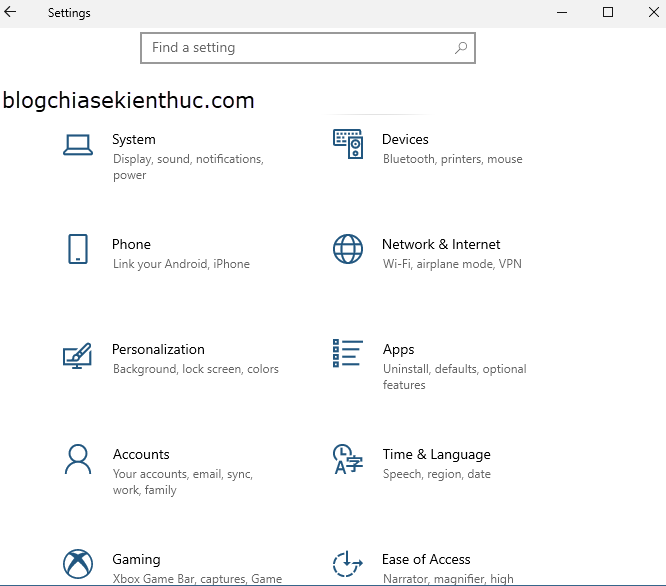
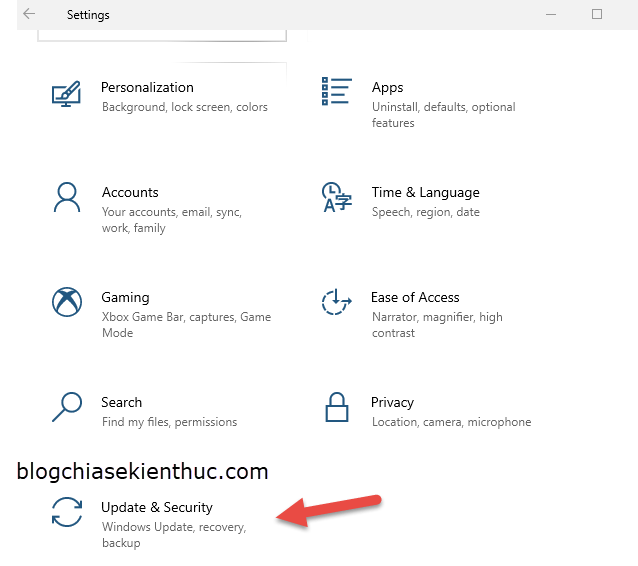
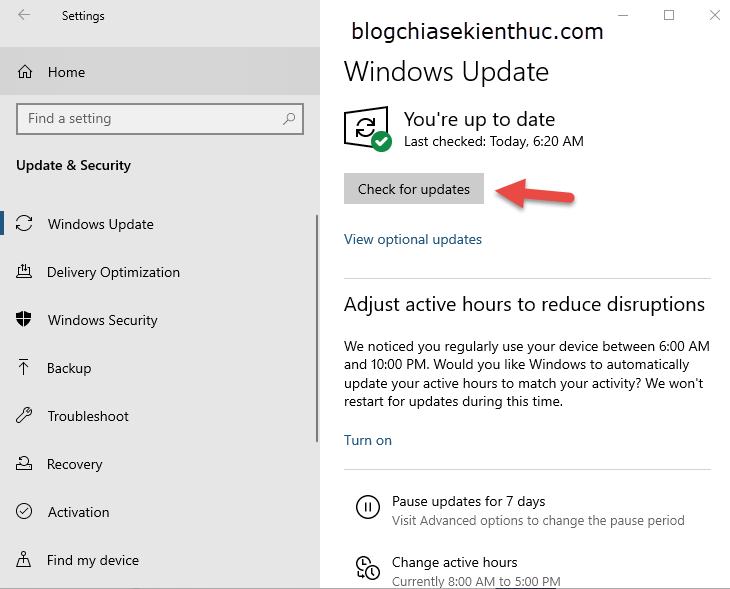
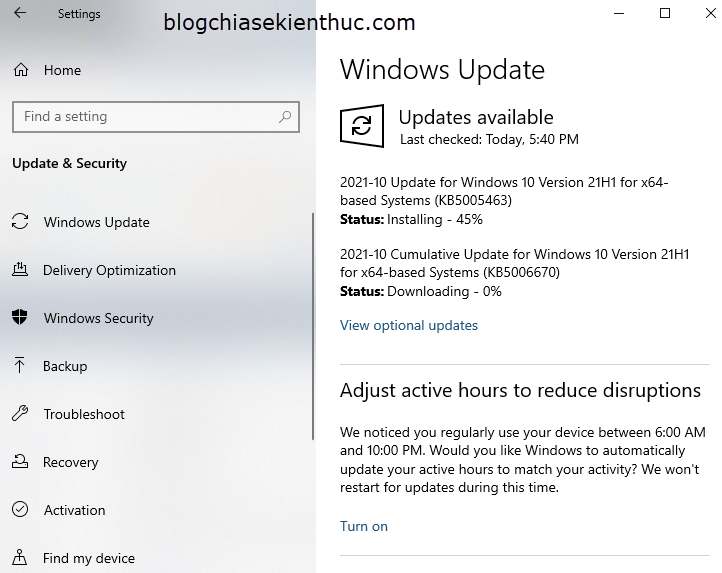
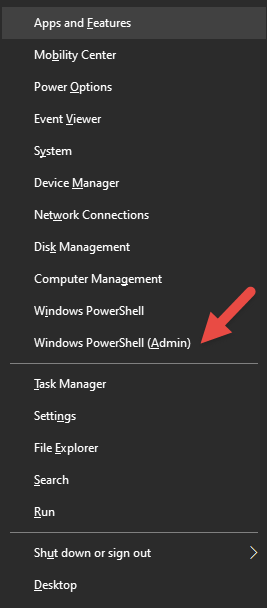
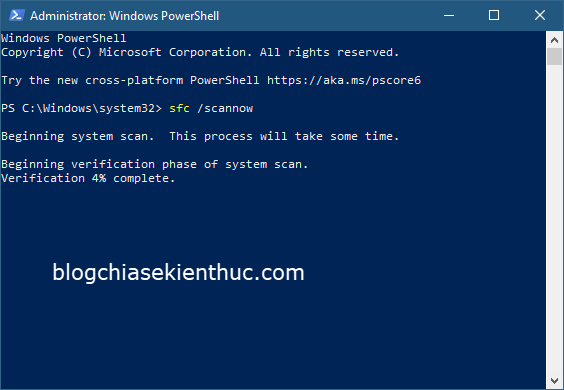
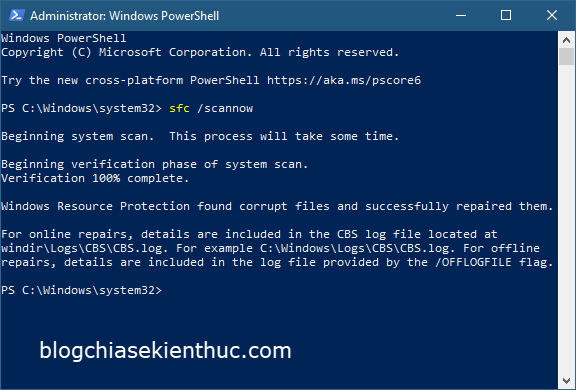







ad ơi máy em cứ bị hiện cái thanh tìm kiếm mặc định trên máy ấy ạ trông rất khó chịu luôn. Ad có thể chỉ em cách xóa nó đi được không ạ